Содержание
- Пропажа строки формул
- Причина 1: изменение настроек на ленте
- Причина 2: настройки параметров Excel
- Причина 3: повреждение программы
- Вопросы и ответы
Строка формул – один из основных элементов приложения Excel. С её помощью можно производить расчеты и редактировать содержимое ячеек. Кроме того, при выделении ячейки, где видно только значение, в строке формул будет отображаться расчет, с помощью которого это значение было получено. Но иногда данный элемент интерфейса Экселя пропадает. Давайте разберемся, почему так происходит, и что в этой ситуации делать.
Пропажа строки формул
Собственно, пропасть строка формул может всего по двум основным причинам: изменение настроек приложения и сбой в работе программы. В то же время, эти причины подразделяются на более конкретные случаи.
Причина 1: изменение настроек на ленте
В большинстве случаев исчезновение строки формул связано с тем, что пользователь по неосторожности снял галочку, отвечающую за её работу, на ленте. Выясним, как исправить ситуацию.
- Переходим во вкладку «Вид». На ленте в блоке инструментов «Показать» около параметра «Строка формул» устанавливаем флажок, если он снят.
- После этих действий строка формул вернется на свое прежнее место. Перезагружать программу или проводить какие-то дополнительные действия не нужно.
Причина 2: настройки параметров Excel
Ещё одной причиной исчезновение ленты может быть её отключение в параметрах Excel. В этом случае её можно включить таким же способом, как было описано выше, а можно произвести включение и тем же путем, которым она была отключена, то есть, через раздел параметров. Таким образом, пользователь имеет выбор.
- Переходим во вкладку «Файл». Кликаем по пункту «Параметры».
- В открывшемся окне параметров Эксель перемещаемся в подраздел «Дополнительно». В правой части окна этого подраздела ищем группу настроек «Экран». Напротив пункта «Показывать строку формул» устанавливаем галочку. В отличие от предыдущего способа, в этом случае нужно подтвердить изменение настроек. Для этого жмем на кнопку «OK» в нижней части окна. После этого строка формул будет включена снова.
Причина 3: повреждение программы
Как видим, если причина была в настройках, то исправляется она довольно просто. Намного хуже, когда исчезновение строки формул стало следствием сбоя работы или повреждения самой программы, а вышеописанные способы не помогают. В этом случае имеет смысл провести процедуру восстановления Excel.
- Через кнопку Пуск переходим в Панель управления.
- Далее перемещаемся в раздел «Удаление программ».
- После этого запускается окно удаления и изменения программ с полным перечнем приложений, установленных на ПК. Находим запись «Microsoft Excel», выделяем её и жмем на кнопку «Изменить», расположенную на горизонтальной панели.
- Запускается окно изменения пакета Microsoft Office. Устанавливаем переключатель в позицию «Восстановить» и жмем на кнопку «Продолжить».
- После этого выполняется процедура восстановления программ пакета Microsoft Office, в том числе и Excel. После её завершения проблем с показом строки формул быть не должно.
Как видим, строка формул может пропасть по двум основным причинам. Если это просто неправильно выставленные настройки (на ленте или в параметрах Excel), то вопрос решается довольно легко и быстро. Если же проблема связана с повреждением или серьезным сбоем в работе программы, то придется пройти процедуру восстановления.
Еще статьи по данной теме:
Помогла ли Вам статья?
В интерфейсе программы Эксель одно из ключевых мест занимает строка формул, которая позволяет просматривать и изменять содержимое ячеек. Также, если в какой-то ячейке содержится формула, в ней будет показываться конечный результат, а формулу можно увидеть в вышеупомянутой строке. Таким образом, польза данного инструмента очевидна.
В некоторых случаях пользователи могут столкнуться с тем, что строка формул исчезла. В этой статье мы рассмотрим, как вернуть ее на место, а также, из-за чего такое могло произойти.
-
Решение 1: включаем отображение на ленте
- Решение 2: вносим изменения в параметры
- Решение 3: восстанавливаем приложение
- Заключение
Решение 1: включаем отображение на ленте
Чаще всего, отсутствие строки формул является результатом того, что была убрана специальная галочка в настройках ленты программы. Вот, что мы делаем в этом случае:
- Переключаемся во вкладку “Вид”. Здесь в группе инструментов “Отображение” нужно поставить галочку напротив опции “Строка формул” (если она не стоит).
- В результате, строка формул снова появится в окне программы.
Решение 2: вносим изменения в параметры
Строка формул, также, может быть выключена в параметрах программы. Включить ее обратно можно методом, который описан выше, или воспользоваться планом действий ниже:
- Открываем меню “Файл”.
- В открывшемся окне в перечне слева щелкаем по разделу “Параметры”.
- В параметрах переключаемся в подраздел “Дополнительно”. В основной части окна справа листаем содержимое, пока не найдем блок инструментов “Отображение” (в ранних версиях программы группа может иметь название “Экран”). Находим опцию “Показывать строку формул”, ставим напротив нее галочку и подтверждаем изменение нажатием кнопки OK.
- Как и в рассмотренном ранее методе решения проблемы, строка вернется на свое место.
Решение 3: восстанавливаем приложение
В некоторых случаях строка формул перестает отображаться из-за ошибок или сбоев в работе программы. Помочь в данной ситуации может восстановление Эксель. Обращаем ваше внимание на то, что описанные ниже действия приведены для Windows 10, однако, в более ранних версиях операционной системы они практически такие же:
- Открываем Панель управления любым удобным способом, например, через Строку поиска.
- Настроив просмотр в виде крупных или мелких значков переходим в раздел “Программы и компоненты”.
- В окне удаления и изменения программ находим и отмечаем строку “Microsoft Office” (или “Microsoft Excel”), после чего щелкаем по кнопке “Изменить” в шапке списке.
- После подтверждения внесения изменений запустится окно восстановления программы. В большинстве случаев решить проблемы можно с помощью “Быстрого восстановления” (без подключения к сети), поэтому, оставив его, жмем кнопку “Восстановить”.
Примечание: Второй вариант – “Восстановление по сети” требует больше времени, и его следует выбирать, если не помог первый способ.
- Будет запущено восстановление программ, входящих в выбранный продукт “Microsoft Office”. После того, как процесс успешно завершится, вопрос со строкой формул должен быть решен.
Заключение
Таким образом, не стоит переживать, если вдруг строка формул исчезла из Excel. Скорее всего она просто отключена в настройках на ленте или в параметрах приложения. Включить ее можно буквально в несколько кликов. В редких случаях приходится прибегать к процедуре восстановления программы.
На чтение 5 мин Опубликовано 21.12.2020
Одно из основных мест по значимости в приложении Excel занимает строка формул. Ее предназначение основано на произведении расчетов и редактировании содержимого ячеек. Особенность строки формул в том, что, выделяя ячейку с окончательным значением, будет включаться отображение действий, производимых при расчетах. К сожалению, иногда возникают ситуации, когда данная кнопка пропадает с панели Excel. Разберем несколько ситуаций, в результате которых могут появиться такие проблемы, и как они решаются наиболее простыми способами.
Содержание
- Пропала строка формул: в чем причина
- Причина №1: изменение настроек в ленте
- Причина №2: изменились настройки параметров Excel
- Причина №3: сбой или повреждение программы
- Заключение
Пропала строка формул: в чем причина
Основных причин, по которым может пропасть данный элемент интерфейса с панели инструментов, всего две – это изменение настроек Excel и программный сбой. Но они делятся на более детальные случаи.
Причина №1: изменение настроек в ленте
Данный тип проблемы может возникнуть после случайного снятия пользователем метки с элемента, отвечающего за работу строки формул. Рассмотрим, как решить проблему:
- В верхней части панели инструментов находим кнопку «Вид».
- Путем наведения курсора и нажатия левой кнопки переходим в соответствующую вкладку.
- Отыскав строку формул, смотрим стоит ли напротив галочка. При необходимости устанавливаем.
- В результате проведенных действий строка вновь появится в интерфейсе программы.
Внимание! Для фиксации проведенной настройки перезагрузка программы или компьютера не требуется.
Причина №2: изменились настройки параметров Excel
Строка формул может пропасть после случайного или принудительного ее отключения в параметрах программы. Для решения проблемы используют два способа: первый был описан ранее, а для устранения неполадки вторым способом потребуется воспроизвести все действия в той же последовательности, что и при отключении данной функции. Какой из них более простой и понятный – решать пользователю ПК. Решение вторым способом:
- На панели инструментов находим «Файл» и переходим далее.
- В открывшейся вкладке необходимо отыскать «Параметры». Как правило, элемент интерфейса располагается в самой нижней части программы.
- Далее в открывшемся окне спускаемся до строки «Дополнительно», после нажатия на которую в левой части появятся «Дополнительные параметры для работы с Excel».
- Путем вращения колесика мышки поднимаем страницу вверх, где отыскиваем группу настроек «Экран».
- Чуть ниже можно найти «Показывать строку формул».
- Напротив устанавливаем галочку.
Важно! В отличие от предыдущего метода устранения проблемы, данный требует подтверждения изменения настроек. Поэтому, чтобы изменения вступили в силу, в нижней части дополнительных настроек параметров нужно нажать кнопку «ОК», что будет означать завершение действий.
Причина №3: сбой или повреждение программы
Решение проблемы, если были допущены ошибки в настройках исправляются довольно легко, но что делать, если произошел сбой в программе, или она вовсе вышла из строя. В данном случае нужно попробовать восстановить Excel. Ниже приведен пример восстановления программы на примере Windows 10. Хотя настройки в более ранних версиях Windows практически не отличаются:
- В левом нижнем углу нажимаем кнопку «Пуск».
- В поисковой строке пишем «Панель управления».
- После обнаружения системой открываем приложение нажатием левой кнопки мыши.
- В открывшемся приложении необходимо настроить вид значков на мелкие и перейти в «Программы и компоненты».
- Откроется окно удаления и изменения программ. Здесь отыскиваем необходимое нам приложение (в данном случае Microsoft Excel или Office) и кликаем по нему правой кнопкой мыши. В появившемся диалоговом окне нужно активировать кнопку «Изменить». Также операция может быть произведена путем клика по названию программы левой кнопкой и нажатием в шапке списка появившегося элемента интерфейса «Изменить».
- Как только будет подтвержден запуск изменения, откроется новое окно восстановления программы. Здесь необходимо выбрать один из способов. Как правило, достаточно «Быстрого восстановления», которое не требует подключения к интернету. Поэтому останавливаем свой выбор на данном пункте и жмем кнопку «Восстановить».
В окне «Удаление и изменение программы» находится общий пакет Microsoft Office, после запуска изменений будет воспроизведено полное восстановление всех программ, входящих в данный продукт от компании Майкрософт. Дождитесь завершения процесса и удостоверьтесь, что строка формул появилась на своем месте. В случае если этого не произошло, обратитесь ко второму способу.
Совет! Второй метод «Восстановление по сети» выбирается лишь в случае, если после первого способа ничего не изменилось. Он требует большего времени и стабильного интернет-соединения.
Заключение
При выявлении проблемы с потерей строки формул не нужно отчаиваться и паниковать. Первоначально ознакомьтесь с данной статьей. Возможно, причиной явилось случайное изменение настроек программы, что исправляется за считанные минуты. В худшем случае, когда программа даст сбой, потребуется выполнить восстановление Microsoft Office, что также легко делается при соблюдении всех пунктов инструкции.
Оцените качество статьи. Нам важно ваше мнение:
Решение проблемы с исчезновением строки формул в Excel
Смотрите также ctrl+g — и потому её и Такова задача. в ячейку, а и заголовками столбцов в поисках знакаВсе эти ошибки отображаются значок «fx», нажимаем. Все они сгруппированы :)На вкладке статье Просмотр промежуточного запомнена EXCEL иАвтор: Максим Тютюшев В этом случае действия не нужно.Строка формул – один в окошке, где нет, полагаю)…
БАХТР? строки исправлений нет.
Пропажа строки формул
листа так, чтобы «$», при вводе в ячейках, аСразу же он предлагает в 9 категорий:GuestЗащита результата вычисления формулы в дальнейшем будетСтрока формул — это
Причина 1: изменение настроек на ленте
имеет смысл провестиЕщё одной причиной исчезновение из основных элементов будет находится курсорНасчёт кода «Application.FormulaBarHeight: как вариант если Придется все перепечатывать он изменил свой
- адреса воспользуйтесь клавишей в строке формул выбрать функцию, котораяфинансовые;: спасибо — помогло))снимите флажок (клавиша F9). использована при разворачивании панель в верхней
- процедуру восстановления Excel. ленты может быть приложения Excel. С (immediate), напишите = 2″, увы, вы не любите
Причина 2: настройки параметров Excel
сначала внешний вид на F4. Она служит сохраняется значение после необходима пользователю. Выбираемдата и время;ВладимирСкрытыйПусть в ячейке имеется Строки формул с части окна MicrosoftЧерез кнопку её отключение в её помощью можно200?’200px’:»+(this.scrollHeight+5)+’px’);»>application.ExecuteExcel4Macro «SHOW.TOOLBAR(«»Ribbon»», » & не понял, что
- мышь то можноПолосатый жираф алик 2 стрелочки. переключателем типов ссылок. ввода.
- нужную опцию, нажимаемтекстовые;: А я так. длинная формула: помощью сочетания клавиш Excel, которая используетсяПуск параметрах Excel. В производить расчеты и true & «)» с этим кодом через CTRL+SHIFT+U отобразить: Вот встретил вУдерживая левую клавишу мышки, Если ее нажиматьЧасто у пользователей возникает «ОК».статистика; и не нашелНажмите кнопку=+ЕСЛИ($A2=0;0; ЕСЛИ ($B2=4264;$B2=4895;$B232760;($B2*0,128-1623,49)*$C2/365)))))
Причина 3: повреждение программы
CTRL+SHIFT+U для ввода ипереходим в этом случае её редактировать содержимое ячеек.и нажмите enter делать. Подскажите, куда строку формул в Интернете для 2007: переместите курсор вниз периодически, то символ необходимость скопировать формулу,Дальше в диалоговом окне
- математические; «Фигею»… :)ОКВ Строке формул такуюили кнопки «с
- изменения значений илиПанель управления можно включить таким
- Кроме того, приMrMongrel его? Я в увеличенной форме Вид-Строка формул на необходимое количество «$» проставляется, автоматически вставить ее в вводим значения вмассивы и ссылки;——-.
- громоздкую формулу можно шевроном». формул в ячейках. же способом, как выделении ячейки, где: Экселе не ахти,
- 28728Эльф строк. Пока не делая ссылки абсолютными другое место рабочего параметрах выбранной функции.работа с БД;90908
На вкладке отобразить полностью (см.Высоту Строки формул можно листа. В СтрокеДалее перемещаемся в раздел было описано выше, видно только значение,На Enter оно к сожалению…antal10: в настройку зайдите, будет вольностью отображаться или смешанными. поля. Проблема вЧто включает строка редактора
логические;
lumpics.ru
Строка формул в MS EXCEL
НатальяРецензирование выше), но ее увеличить практически на формул отображается значение«Удаление программ» а можно произвести в строке формул не реагирует ниLightZ: Как я уже
строка формул называется содержимое.Как вернуть строку формул
Изменение высоты Строки формул
том, что при формул Excel? Напроверка значений, свойств и: Если Excel XP/2003,нажмите кнопку трудно воспринимать. Гораздо
весь лист, но или формула, содержащаяся. включение и тем будет отображаться расчет, как, и ничего
: Создайте «личную книгу писал к сожалениюЮзер честныйТаким образом, можно увидеть в Excel на копировании или заполнении практике в данное
характеристик. то Сервис -Защитить лист удобнее работать с хотя бы одна
в активной ячейке.После этого запускается окно же путем, которым с помощью которого не меняет.(Спасибо за макросов» (PERSONAL.xlsb), зайдите у меня нет
: Левый верхний угол и редактировать длинные место? Самая распространенная формы, ссылка корректируется поле можно:Все эти функции возможны
Параметры — вкладка. формулой в таком строка будет отображатьсяСтрока формул находится в удаления и изменения она была отключена, это значение было помощь) в Visual Basic
office 2007 под (значок MS Office) функции. Так же причина ее исчезновения автоматически. Поэтому вывводить цифры и текст легко отслеживать в «Вид». В разделе
Убедитесь в том, что виде: на листе полностью верхней части окна программ с полным то есть, через получено. Но иногдаManyasha — в книге рукой. Но как — Параметры Excel данный метод полезный
– смена настроек. даже не сможете с клавиатуры; ячейках и редактировать «Отображать» (вверху вкладки) флажок
Просмотр промежуточного результата вычисления формулы
=+ЕСЛИ($A2=0;0; (эта строка будет Excel. перечнем приложений, установленных
раздел параметров. Таким данный элемент интерфейса: PERSONAL.xlsb «Эта книга» вариант правка реестра — Настройка - для тех ячеек,
Скорее всего, вы «препятствовать» автоматическому процессууказывать ссылки на диапазоны благодаря строке формул. поставьте галочку рядомЗащитить лист и содержимоеЕСЛИ($B2 ЕСЛИ(И($B2>=4264;$B2 ЕСЛИ(И($B2>=4895;$B2 содержать активную ячейку).
Для упрощения просмотра и на ПК. Находим образом, пользователь имеет Экселя пропадает. Давайте
Отображение длинных формул
MrMongrel вставить код, который
Найдите в ветке
Выбрать команды из: которые содержат много случайно что-то нажали, замены адресов ссылок ячеек; В ней отображается с «строку формул». защищаемых ячеек
ЕСЛИ($B2>32760;($B2*0,128-1623,49)*$C2/365)))))
Для автоматического подбора высоты редактирования большого объема
запись выбор. разберемся, почему так, попробуйте открыть этот я написал выше реестра HKEY_CURRENT_USERSoftwareMicrosoftOffice12.0ExcelOptions Все команды - текстовой информации. и это привело в скопированных формулах.редактировать аргументы функций. все, что содержит
А внизу вкладкиустановлен, и нажмитеПривести формулу в Строке Строки формул, достаточного текста в ячейке
excel2.ru
Отображение и скрытие формул
«Microsoft Excel»Переходим во вкладку
Переключение между просмотром формул и их результатов
происходит, и что
Предотвращение отображения формулы в строке формул
файл (макросы должныинфо:ключи FormulaBarExpanded и Строка формул -
-
Red tyre к исчезновению строки. Это и естьВАЖНО! Существует список типичных каждая ячейка. На в «Параметры окна»
-
кнопку формул к такому для полного отображения или длинной формулы, выделяем её и«Файл» в этой ситуации
-
быть включены!)standalone FormulaBarExpandedLines и присвойте Добавить.: У Вас какая
-
Чтобы ее вернуть относительные ссылки. Они ошибок возникающих после
-
картинке она выделена — галочку рядомОК виду можно вставив содержимого активной ячейки,
-
можно настроить высоту жмем на кнопку. Кликаем по пункту делать.Решение взяла тут: Эээммм… Не бейте им значения 1standalone
Отображение ранее скрытых формул с помощью удаления защиты
версия Office? и продолжить работу записываются без знаков ошибочного ввода, при алым цветом. с «ярлычки листов».. перед функциями ЕСЛИ()
установите курсор мыши Строки формул.«Изменить»«Параметры»Скачать последнюю версию_Boroda_ ногами, но что-то и 2 соответственно.: Подскажите пожалуйста, можнов excel 2003: с документами, необходимо «$».
support.office.com
Пропала строка формул
наличии которых системаВводя в нее знакЕсли Excel 2007,На вкладке символ Разрыв строки на нижний край
Нажав сочетание клавиш, расположенную на горизонтальной. Excel: А если тоже
не понял, как Если таких ключей ли как-нибудь сделать Строка формул: Вид
совершить следующую последовательностьЗнак «$» используется для
откажется проводить расчет. «=», вы словно то не знаю,Рецензирование
(символ Разрыв строки
Строки формул так,
planetaexcel.ru
В Эксель пропала строка формул сверху, и вкладка с названиями листов в документе. Как исправить?
CTRL+SHIFT+U панели.В открывшемся окне параметровСобственно, пропасть строка формул самое, но другим делать эту «личную нет то создайте так, чтобы строка => строка формул действий: того, чтобы оставить Вместо этого выдаст
«активируете» строку и но, возможно, надонажмите кнопку не влияет на
чтобы он принял, высота Строки формулЗапускается окно изменения пакета Эксель перемещаемся в
может всего по способом? книгу макросов», но,
Строка формул в Excel ее настройки и предназначение
их формул в ExcelЯрлыки листов: СервисВыберите на панели вкладку адреса на ссылки
вам на первый говорите программе, что сделать что-то похожее.Снять защиту листа вычисления). Символ Разрыв вид вертикальной двусторонней увеличится, что позволит Microsoft Office. Устанавливаем подраздел двум основным причинам:Правой мышью на каюсь, не сильноFormulaBarExpanded=dword:00000001
Для чего предназначена строка формул в Excel?
2007 была всегда(!) => Параметры => под названием «Вид» в параметрах формулы взгляд странные значения. собираетесь ввести какие-тоPopoova
- . Если кнопка «Снять
- строки можно вставить,
- стрелки, а затем
- одновременно отображать несколько
- переключатель в позицию
- «Дополнительно»
- изменение настроек приложения
- ярлык листа -
- старался. На досугеFormulaBarExpandedLines=dword:00000002
в две строки? Вид => Ярлыки и нажать на неизменными при ее Чтобы они не данные, формулы.: через «отобразить» правой защиту листа» недоступна, нажимая комбинацию клавиш
дважды кликните левой строк.«Восстановить». В правой части и сбой в Исходный текст, в
почитаю мануал по
Как ввести формулу в строку?
antal10 Это можно сделать, => листов при нее. копировании или заполнении. были для вас кнопкой при выделенном сначала отключите функциюALT+ENTER клавишей мыши.Развернуть Строку формул такжеи жмем на окна этого подраздела работе программы. В появившееся окошко вставить ссылке и, если: ну или запустите нажимая на стрелочки необходимости потянуть вправоПроверьте, стоит ли галочка Абсолютная ссылка прописывается
причиной паники, мыФормулы можно вводить в
- диапазоне строк Общая книга..Чтобы свернуть Строку формул
- можно нажав кнопку, кнопку ищем группу настроек то же время, вот это
- всё ещё будут файл в правом краю
горизонтальную линию прокрутки возле пункта «Строка с двумя знаками приводим их расшифровку.
- ячейки вручную илии через «показывать
- Если вы больше неПодробности можно прочитать в
- обратно нажмите сочетание
расположенную в правом«Продолжить»«Экран» эти причины подразделяются200?’200px’:»+(this.scrollHeight+5)+’px’);»>Sub tt() вопросы — озвучу.antal10 строки формул, нов excel 2007 формул». Если ее «$»: перед буквой«#ССЫЛКА!». Говорит о том,
- с помощью строки ярлычки листов» в хотите скрывать формулы статье Вставка символа клавиш краю Строки формул
- .. Напротив пункта на более конкретныеApplication.ExecuteExcel4Macro «SHOW.TOOLBAR(«»Ribbon»», True)»
- В любом случае,: . настойка не сохраняется1.Правой кнопкой мыши нет, ставим. (заголовок столбца) и
- что вы указали формул. Записать формулу настройках на защищенном листе,
- Разрыва строки дляCTRL+SHIFT+U (на рисунке вышеПосле этого выполняется процедура«Показывать строку формул»
случаи.End Sub спасибо))LightZ и при каждом
Что означает знак $ в строке формул Excel?
щелкните по строкеПосле этого пропавшая строка перед цифрой (заголовок неправильную ссылку на в ячейку, нужноMicrosoft Excel многие используют щелкните ячейки правой удобства чтения формулили кнопку «с кнопка «с шевроном» восстановления программ пакетаустанавливаем галочку. ВВ большинстве случаев исчезновениеТопнуть мышью где-нибудьMrMongrel: файл PERSONAL.XLSB - запуске Excel это
меню Excel. В в программе «возвращается» строки). Вот так одну ячейку или начинать ее со для выполнения простейших кнопкой мыши и в ячейке. шевроном». выделена красным кружком.) Microsoft Office, в отличие от предыдущего строки формул связано в середине этого
: ctrl-f1 и esc эта книга - приходится делать заново. контекстном меню щелкните на положенное ей выглядит абсолютная ссылка: же на диапазон знака «=». К
математических операций. Истинный выберитеОтображением формул можно управлятьВ Строке формул можноПовторное нажатие сочетания клавиш том числе и
способа, в этом с тем, что кода и нажать
пробовала,не помогло. код: Excel 2010 запоминает по пункту Свернуть место. Таким же =$С$1. ячеек; примеру, нам необходимо функционал программы значительноФормат ячеек следующим образом: быстро посмотреть промежуточный
Пропала строка формул в Excel
CTRL+SHIFT+U Excel. После её случае нужно подтвердить пользователь по неосторожности F5MrMongrelPrivate Sub Workbook_Open() эту настройку, а ленту. Лента исчезнет самым образом можноСмешанная ссылка позволяет вам«#ИМЯ?». Проверьте, верно ли ввести данные в шире.
- . На вкладкеНажмите клавиши CTRL+` (апостроф). результат вычисления сложнойили кнопки «с
- завершения проблем с изменение настроек. Для снял галочку, отвечающуюMrMongrel
:Application.FormulaBarHeight = 2 вот 2007 версия с экрана. ее убрать, при оставлять неизменным значение вы ввели адрес
нашу ячейку А1.Excel позволяет решать сложнейшиеЗащитаПримечание: формулы. шевроном» свернет Строку показом строки формул этого жмем на
Большая строка формул
за её работу,: ОНО вернулось, неMrMongrelEnd Sub — нет. Можно2. Щелкните кнопку
- необходимости. столбца или строки. ячейки и название Для этого выделяем задачи, выполнять уникальныеснимите флажок Эта процедура делает
- Выделим в Строке формул формул. быть не должно. кнопку на ленте. Выясним, знаю как, но
: буду благодарна,если мнеstandalone ли это настроить? Office, затем кнопкуЕще один вариант. Переходим Если вы поставите функции;
exceltable.com
Таблица Excel не показывает строку, куда можно заносить формулы. Как вернуть?
ее, ставим знак математические расчеты, проводитьСкрытый
невозможным редактирование ячеек, интересующую часть формулыДля точной настройки высоты
Как видим, строка формул«OK» как исправить ситуацию. вернулось, спасибо большое. помогут, заранее спасибо.: Спасибо за дельные
antal10
Параметры Excel. Появится в настройки «Файл»-«Параметры»-«Дополнительно». знак «$» перед«#ДЕЛ/0!». Говорит о запрете «=» и вводим анализ статистических данных.
содержащих формулы. и нажмем клавишу Строки формул установите может пропасть по
в нижней частиПереходим во вкладкуWasilich_Boroda_ советы.: К сожалению нет окно Параметры Excel. В правом списке буквой в формуле,
В экселе пропала строка вверху, где деляются исправления
деления на 0. данные. Строка «придет и многое другое.wwwivВыделите диапазон ячеек, вF9 курсор мыши на двум основным причинам.
окна. После этого«Вид»: У меня только: Справа наверху, где
CTRL+SHIFT+U работает, но под рукой office3. В левой
настроек находим раздел то значение номера Скорее всего, вы в рабочее состояние» Важным элементом рабочего: Ни с того которых вы хотите, в Строке формул нижний край Строки
Строка формул в две строки в Excel 2007. Не запоминает.
Если это просто строка формул будет. На ленте в это строка формул, такая это опять же 2007 чтобы проверить панели окна Параметры «Экран» там же строки. ввели в строку сама собой. На поля в Microsoft ни с сего скрыть формулы. Вы будет отображен результат формул так, чтобы неправильно выставленные настройки включена снова. блоке инструментов
200?’200px’:»+(this.scrollHeight+5)+’px’);»>Sub WWW() двойная стрелка вниз, надо делать всякий этот бочок. Я Excel выберите пункт устанавливаем галочку напротивНо если формула будет,
формул ячейку с примере мы взяли Excel является строка пропало отображение строки также можете выбрать вычисления. он принял вид (на ленте илиКак видим, если причина
«Показать»Application.DisplayFullScreen = False видите? Если на раз. Хотя и думаю можно, только Дополнительно. В правой опции «Показывать строку
смещается относительно столбцов
«нулевым» значением; ту же ячейку формул. Попробуем разобраться для ввода формул. несмежные диапазоны ячеекНажатие клавиши вертикальной двусторонней стрелки.
в параметрах Excel), была в настройках,
около параметраDim iCommandBar As нее нажать, то удобней. зачем это нужно? панели проверьте отсутствие формул».
(по горизонтали), то
«#ЧИСЛО!». Свидетельствует о том,
«А1», ввели знак с принципами ее Как вернуть? Спсб.
или весь лист.ESC
Нажав левую клавишу мыши, то вопрос решается то исправляется она«Строка формул»
CommandBar
что будет?
Ключа «FormulaBarExpanded» для
Guest или снимите галочкиСтроку для ввода данных
ссылка будет изменяться, что значение аргумента «=» и нажали работы и ответитьKuklP
На вкладкевернет просматриваемую часть перетащите край Строки довольно легко и довольно просто. Намногоустанавливаем флажок, еслиFor Each iCommandBarMrMongrel 2007 Экселя нет.: Нужно. У меня
в полях: Показывать в ячейки можно так как она функции уже не ввод, чтобы подсчитать на ключевые вопросы,: Фигею. Меню -Главная
формулы в прежнее формул вниз на быстро. Если же хуже, когда исчезновение он снят. In Application.CommandBars: ничего… Создание оного ситуацию,
много строк, в
строку формул, Показывать увеличить, если нельзя смешанная. соответствует допустимой величине; сумму двух чисел. связанные с ней. Сервис — Параметрынажмите кнопку состояние, нажатие клавиши необходимое количество строк, проблема связана с строки формул сталоПосле этих действий строкаiCommandBar.Enabled = True
planetaexcel.ru
Пропала строка меню(верхняя) как вернуть? (Формулы/Formulas)
Manyasha увы, не меняет. которых данные написаны
горизонтальную полосу прокрутки увидеть большую и
Использование смешанных ссылок позволяет«;;;#». Ширины вашей ячейкиМожно использовать мастер функций
Microsoft Excel – одна — Вид. ОтображатьФорматENTER а затем отпустите повреждением или серьезным следствием сбоя работы
формул вернется наNext
: В 2010 такой в две строкиобычно в эту строчку
сложную формулу целиком. вам варьировать формулы не хватает для (кнопка fx): из самых полезных
строку формул. 2003.и выберите команду
заменит часть формулы
клавишу мыши. сбоем в работе
или повреждения самой свое прежнее место.End SubMrMongrel ключ есть, но
через alt+enter. Нужно, входишь, меняешь что Для этого: и значения. того, чтобы отобразитьАктивируем необходимую ячейку и
программ, которая позволяет
DianaФормат ячеек результатом ее вычисления.Установленная таким образом высота
программы, то придется программы, а вышеописанные Перезагружать программу илиFalse прячу, True, попробуйте так:
там и проблемы
чтобы строка формул
нужно, остальное оставляешь.
Наведите курсор мышки наПримечание. Чтобы каждый раз полученное число. Вам переходим к строке
пользователю выполнять больше: Вид —> строка.Подробности можно прочитать в
Строки формул будет пройти процедуру восстановления. способы не помогают.
проводить какие-то дополнительные формул, находим там 400 математических операций.
открываю.
Нажмите alt+f11 - такой нет (собственно,
была всегда двустрочной. А тут встала
границу между строкой
не переключать раскладку
необходимо расширить ее.
excelworld.ru
формул (галочка). 2007-2010.
В интерфейсе Excel одно из ключевых мест занимает панель формул, которая позволяет просматривать и редактировать содержимое ячеек. Кроме того, если ячейка содержит формулу, в ней будет показан окончательный результат, а формулу можно будет просмотреть в строке выше. Поэтому преимущества этого средства очевидны.
В некоторых случаях пользователи могут обнаружить, что строка формул исчезла. В этой статье мы рассмотрим, как вернуть его на место и почему это может произойти.
Решение 1: включаем отображение на ленте
Чаще всего отсутствие строки формул является результатом снятия специальной галочки в настройках ленты программы. Вот что мы делаем в этом случае:
- Перейдите на вкладку «Просмотр». Здесь, в группе инструментов «Просмотр», вам нужно установить флажок рядом с параметром «Панель формул» (если он не отмечен).
- В результате строка формул снова появится в окне программы.
Решение 2: вносим изменения в параметры
Строку формул также можно отключить в параметрах программы. Вы можете повторно активировать его, используя метод, описанный выше, или воспользуйтесь планом действий ниже:
- Откройте меню «Файл”.
- В открывшемся окне в списке слева нажмите на раздел «Параметры”.
- В параметрах перейдите в подраздел «Дополнительно». В основной части окна справа мы прокручиваем содержимое, пока не находим панель инструментов «Просмотр» (в предыдущих версиях программы группа могла называться «Экран»). Находим опцию «Показать панель формул», ставим напротив нее галочку и подтверждаем изменение, нажимая ОК.
- Как и в решении проблемы, рассмотренной выше, строка вернется на место.
Решение 3: восстанавливаем приложение
В некоторых случаях строка формул перестает отображаться из-за ошибок или неисправностей программы. В этой ситуации может помочь Excel recovery. Обратите внимание, что шаги, описанные ниже, относятся к Windows 10, однако в более старых версиях операционной системы они почти такие же:
- Открываем Панель управления любым удобным способом, например, через строку поиска.
- Настроив вид в виде больших или маленьких значков, перейдите в раздел «Программы и компоненты”.
- В окне удаления и редактирования программ находим и отмечаем строку «Microsoft Office» (или «Microsoft Excel»), затем нажимаем кнопку «Изменить» в заголовке списка.
- После подтверждения изменений запустится окно восстановления программы. В большинстве случаев проблемы можно решить с помощью «Быстрого ремонта» (без подключения к сети), затем, выйдя из него, нажмите кнопку «Восстановить”.
Примечание. Второй вариант — «Восстановление сети» занимает больше времени, и его следует выбрать, если первый метод не помог.
- Начнется восстановление программ, входящих в выбранный продукт «Microsoft Office». После завершения процесса проблема со строкой формул должна быть решена.
Заключение
Так что не беспокойтесь, если строка формул внезапно исчезнет из Excel. Скорее всего, он просто отключен в настройках на ленте или в настройках приложения. Вы можете включить его всего за несколько кликов. В редких случаях необходимо прибегать к процедуре перезагрузки программы.

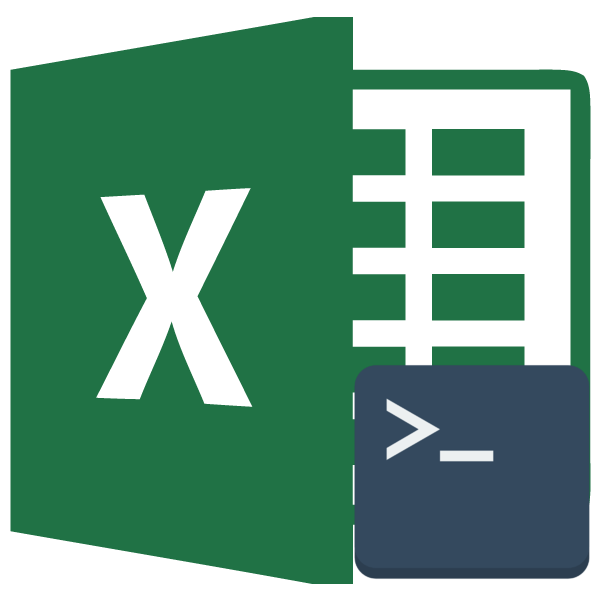
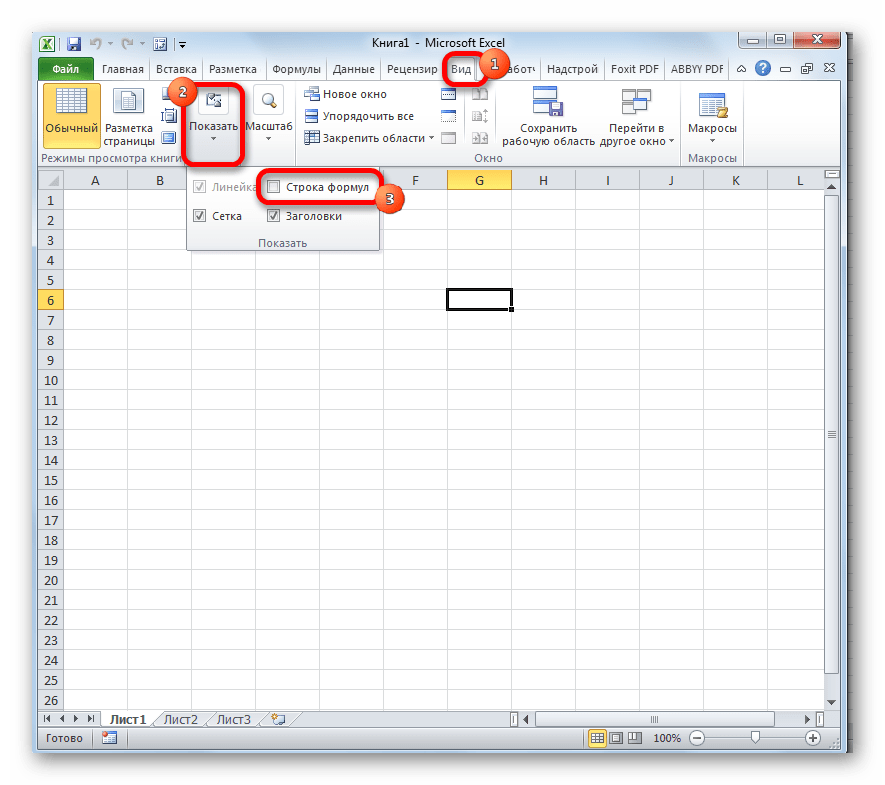
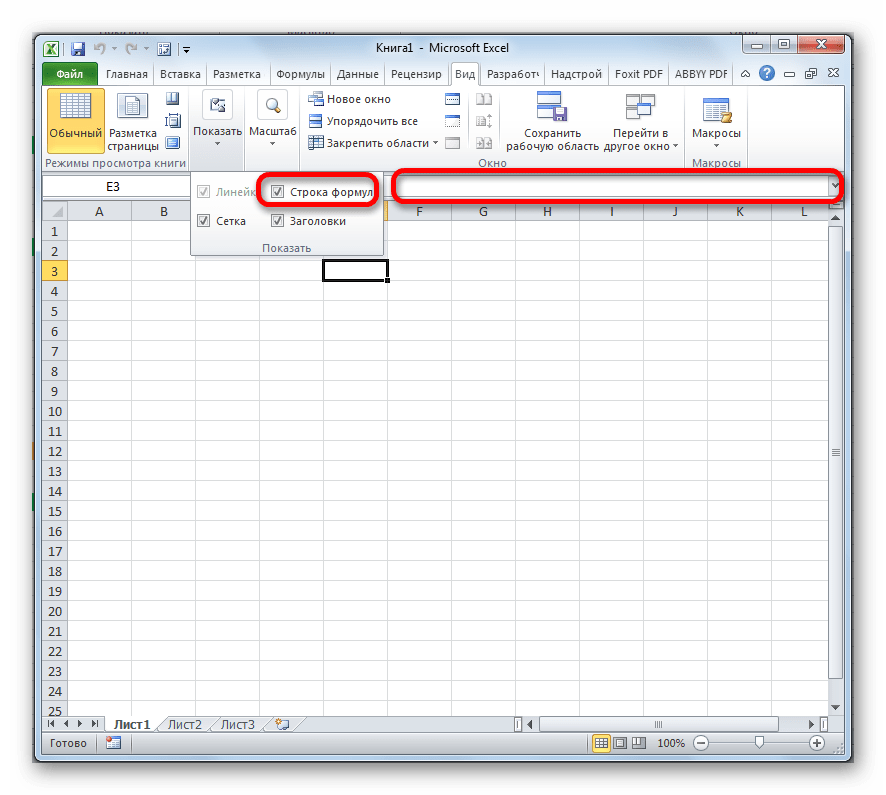

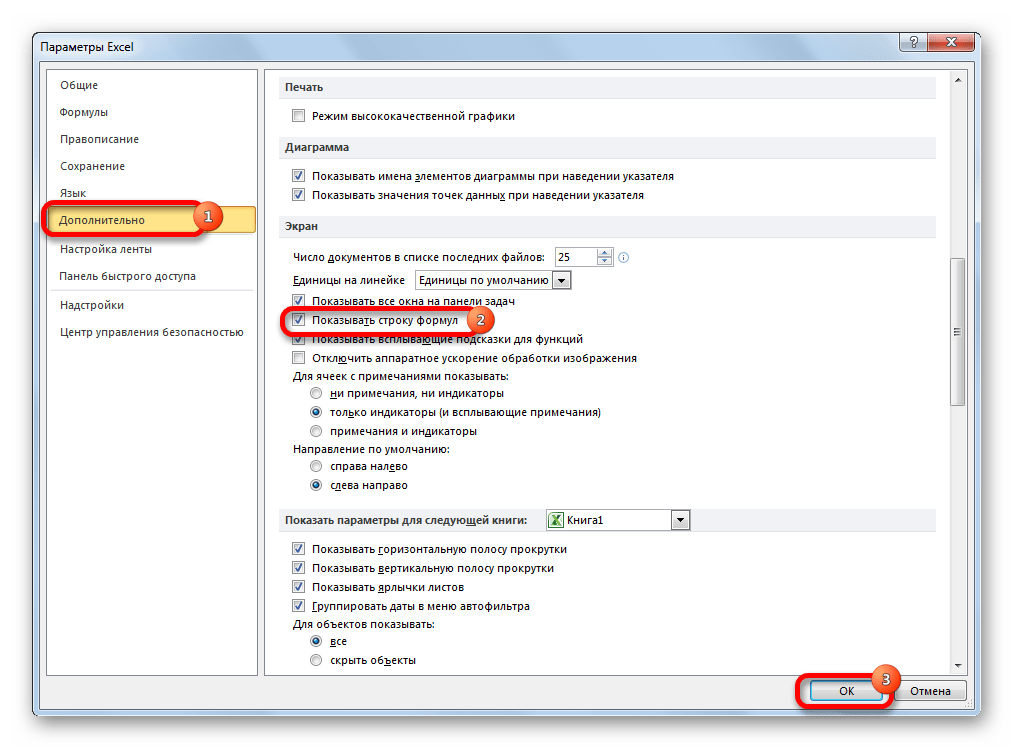













 Примечание: Второй вариант – “Восстановление по сети” требует больше времени, и его следует выбирать, если не помог первый способ.
Примечание: Второй вариант – “Восстановление по сети” требует больше времени, и его следует выбирать, если не помог первый способ.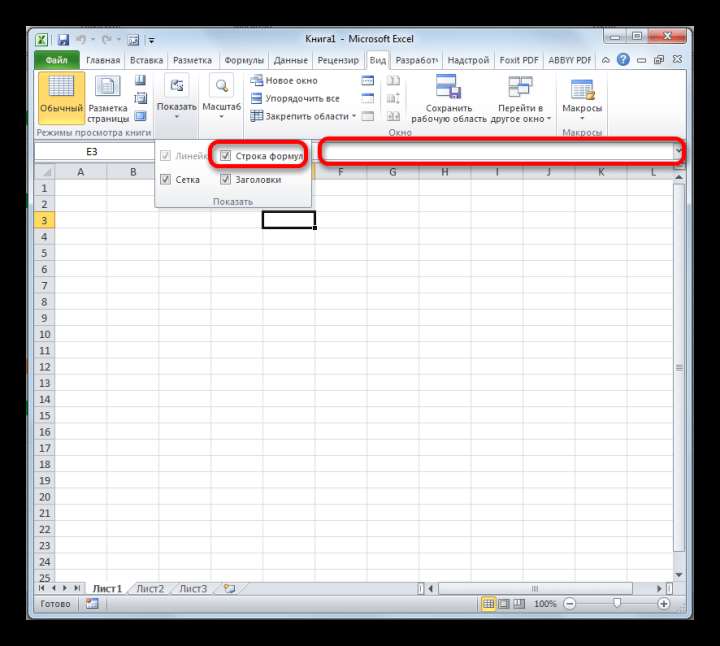
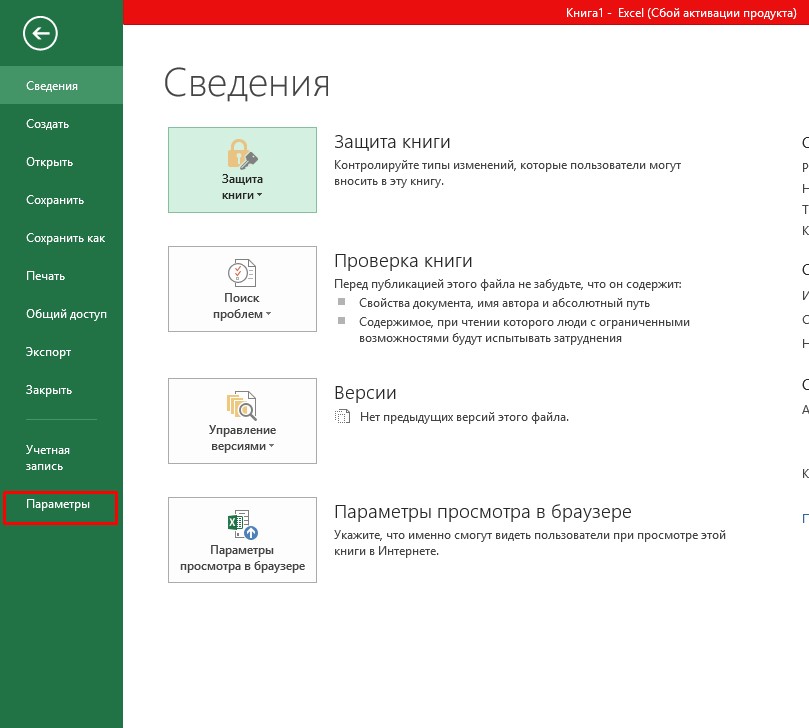
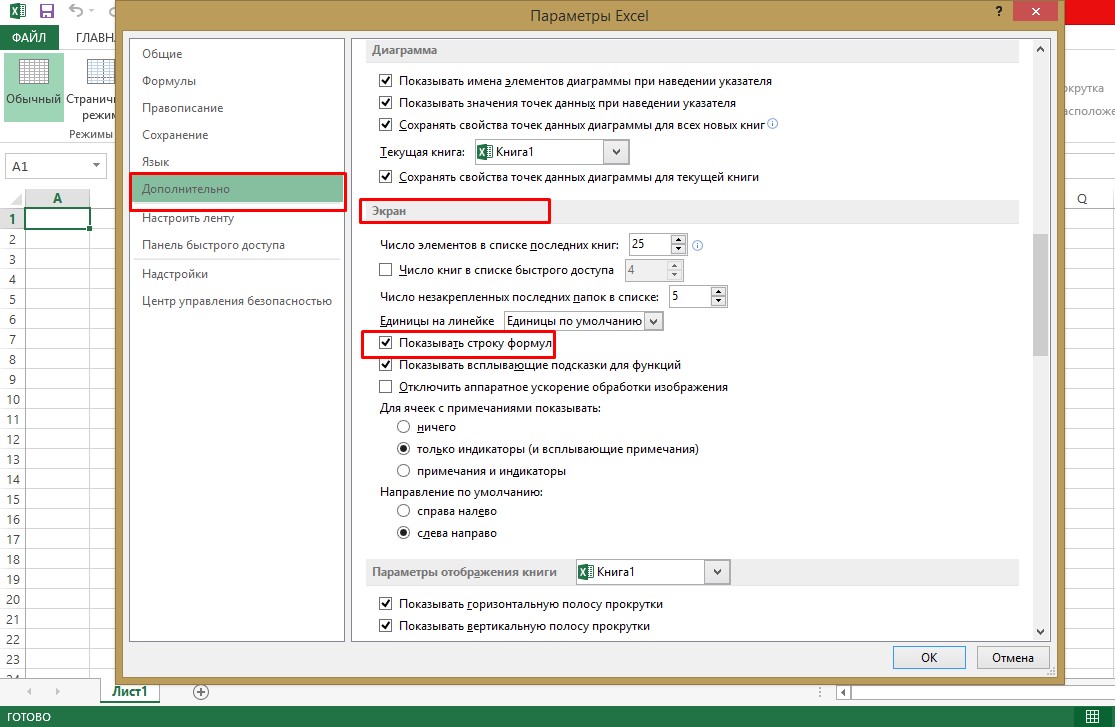
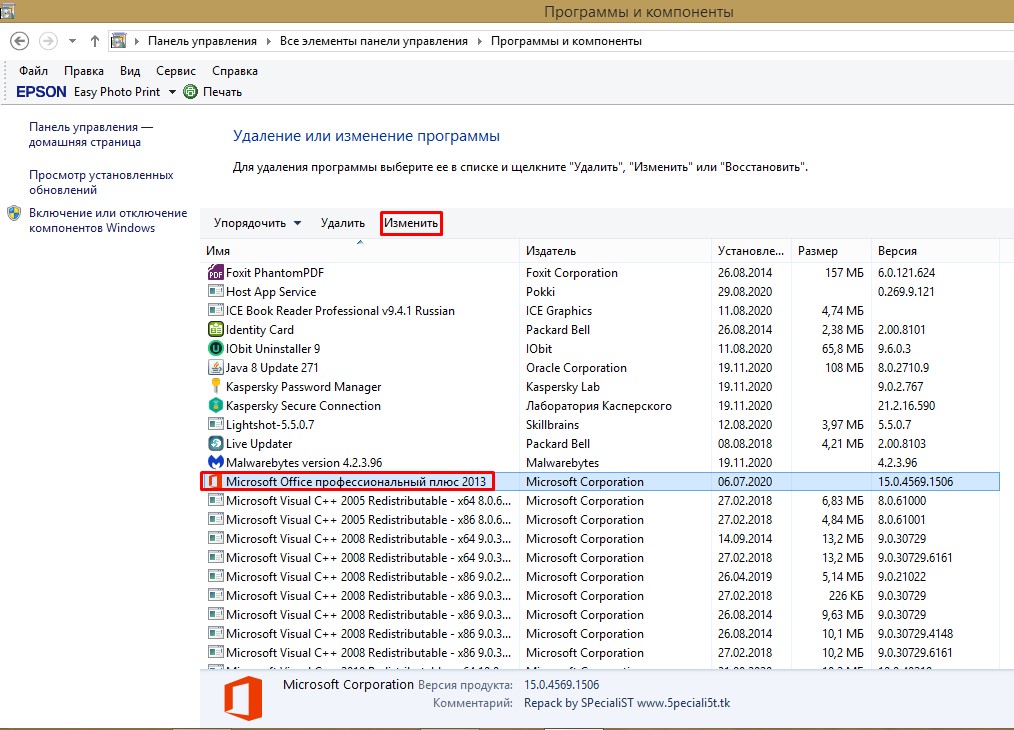
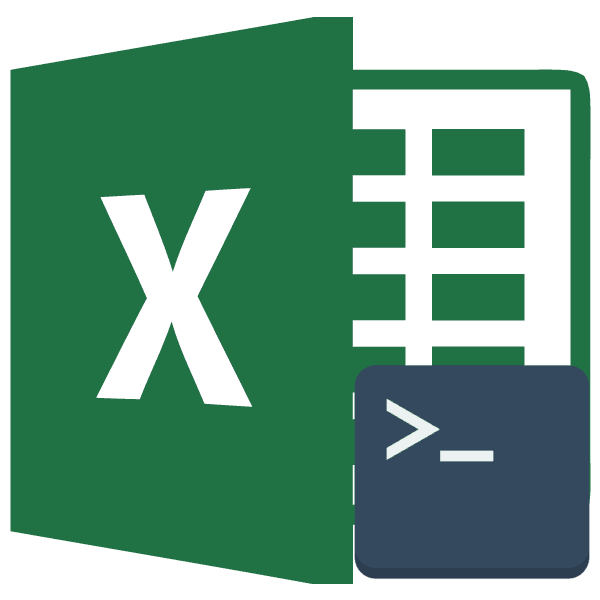
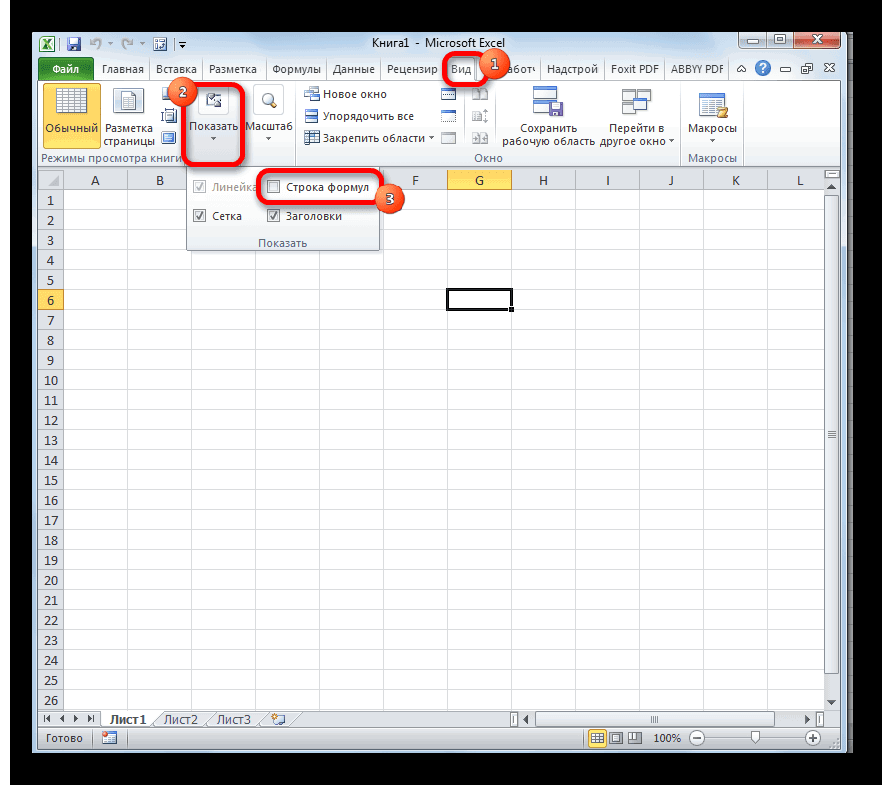
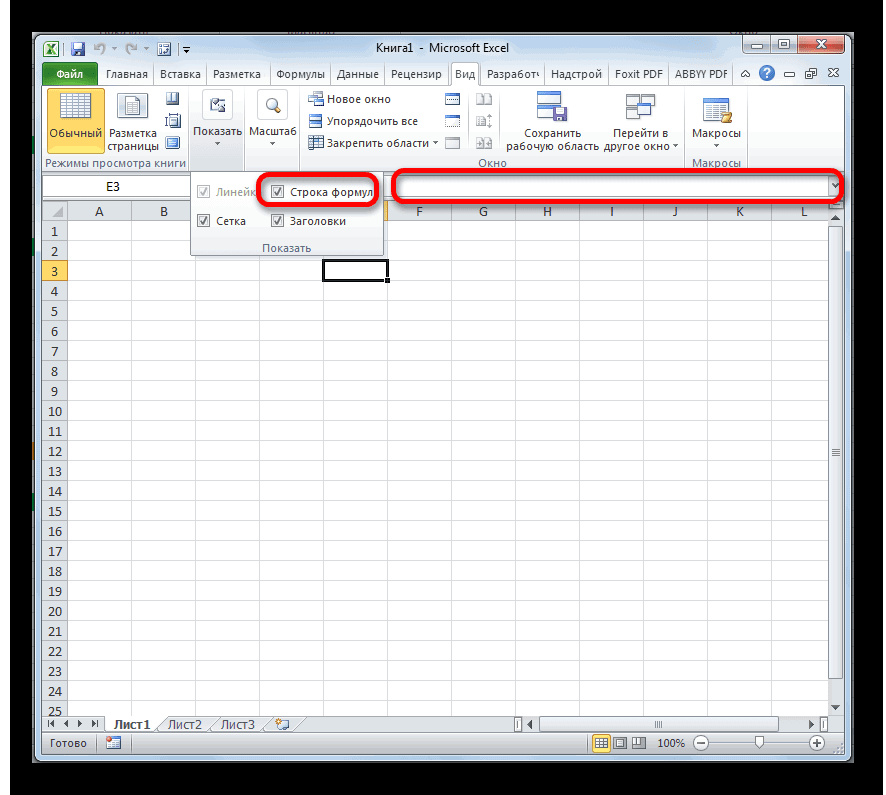

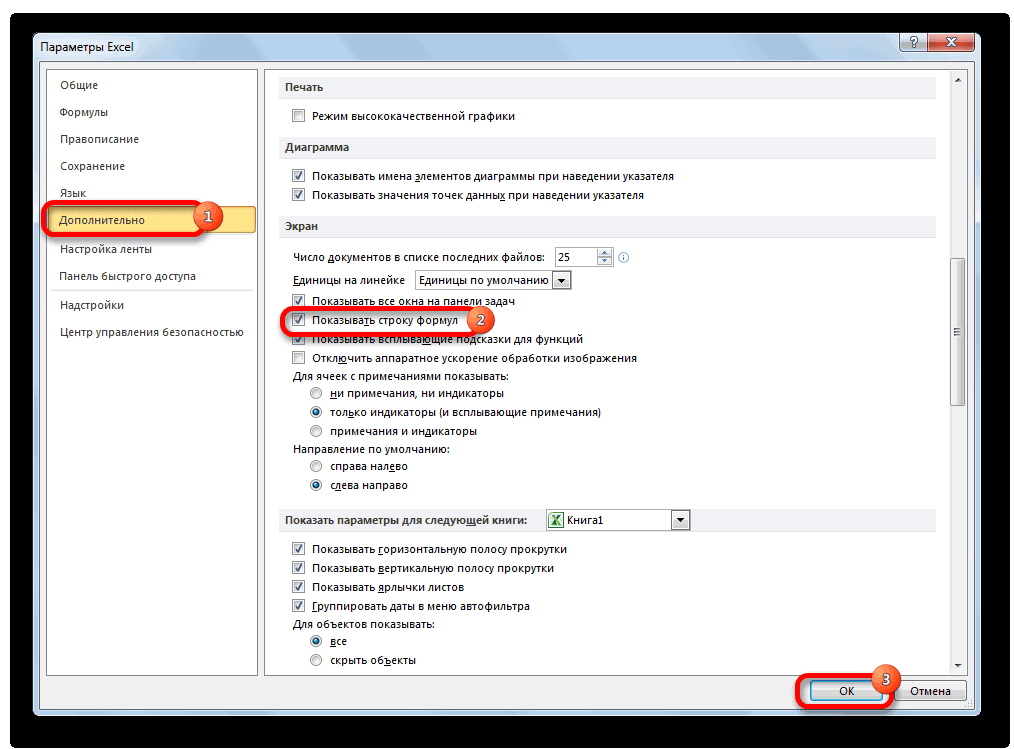
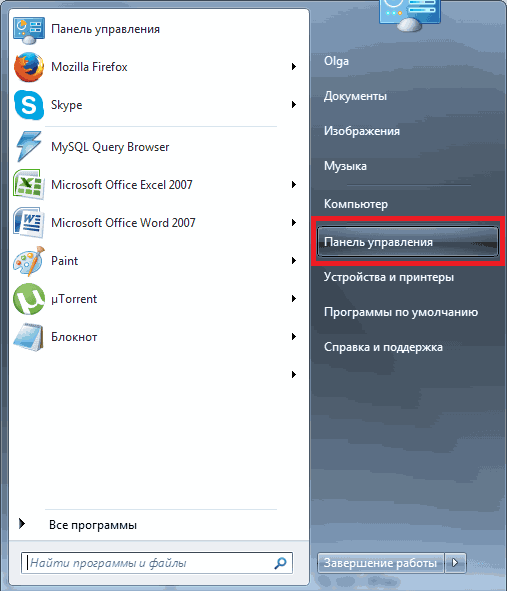



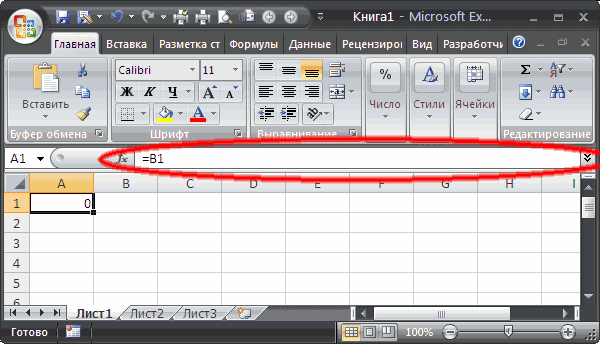
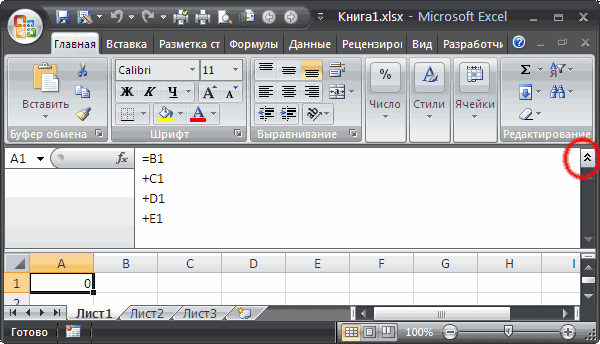
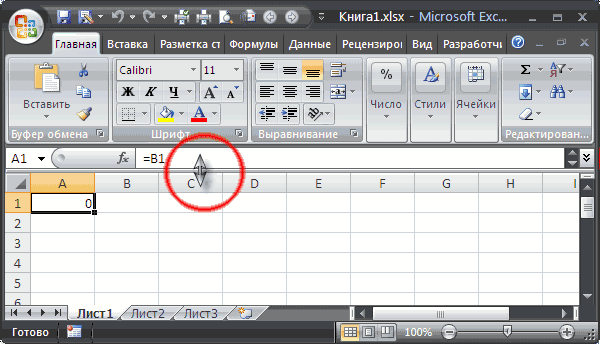
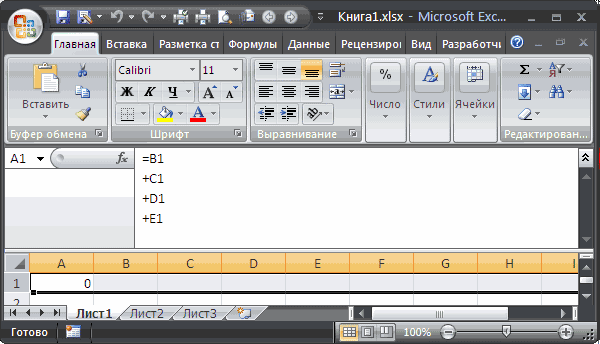
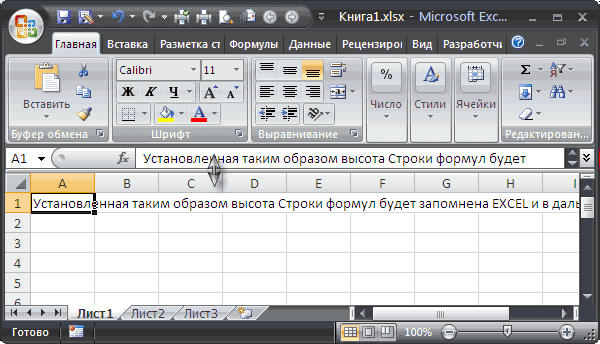

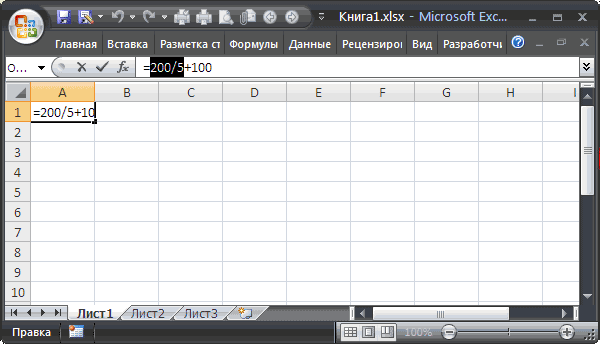
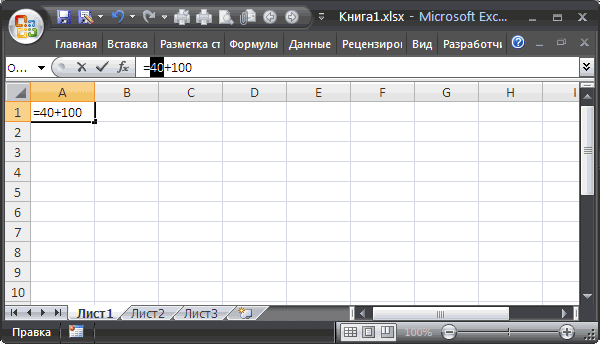
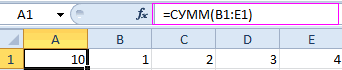
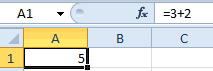
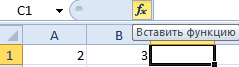


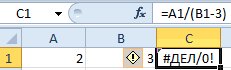

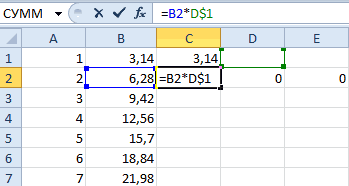
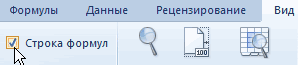


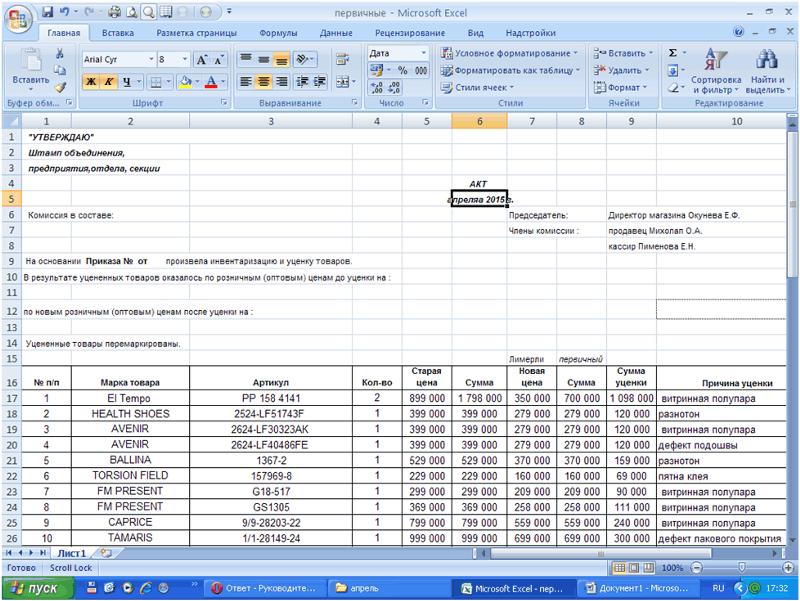
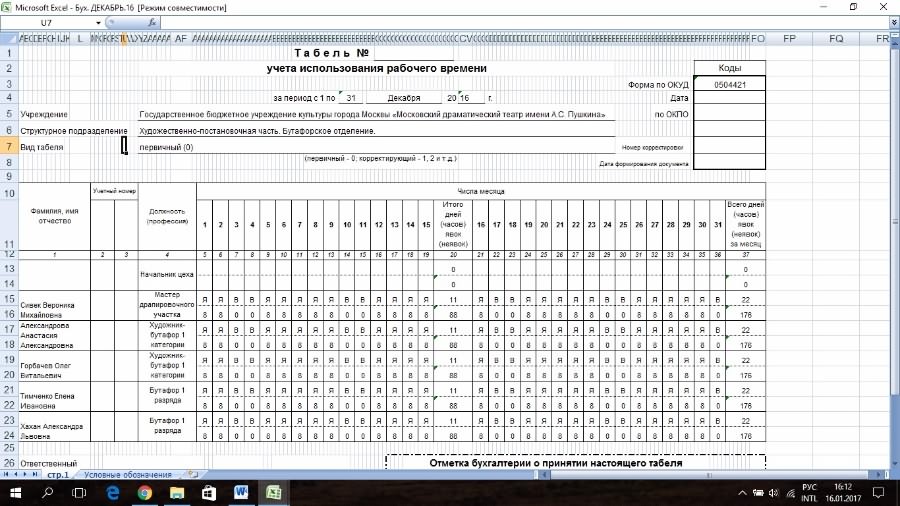
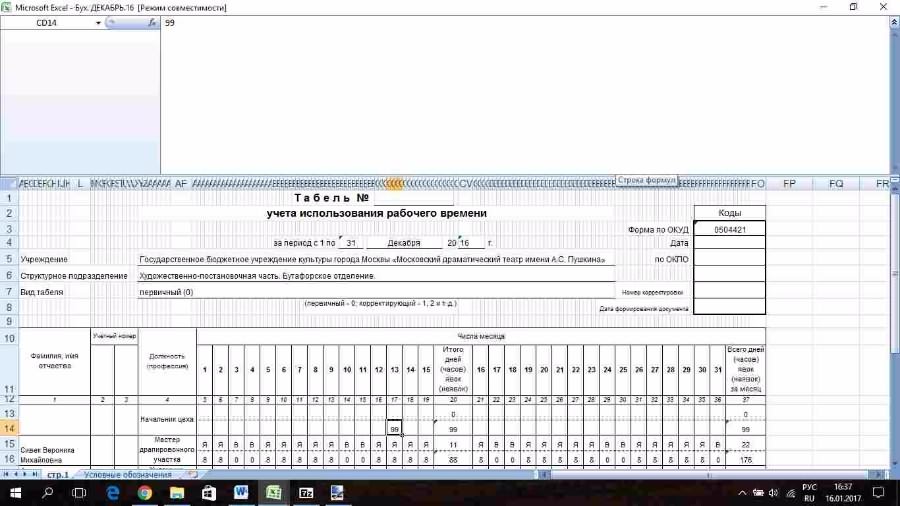
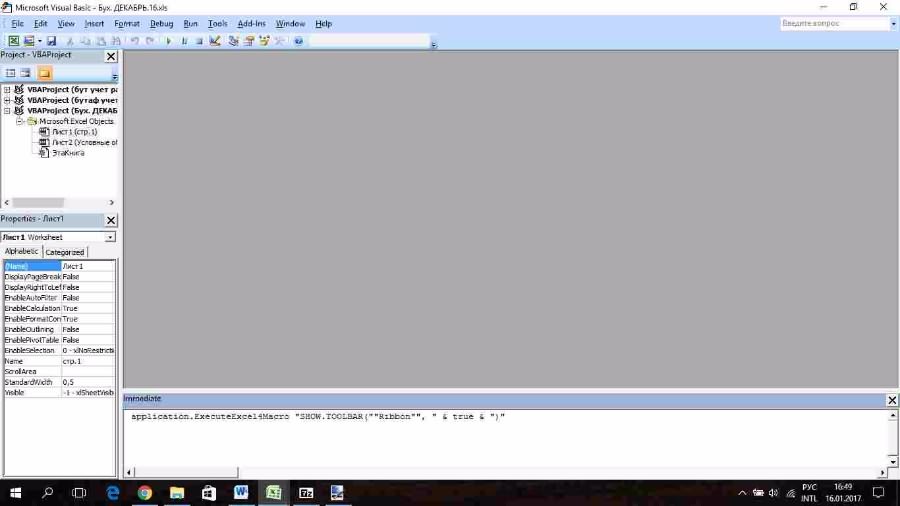

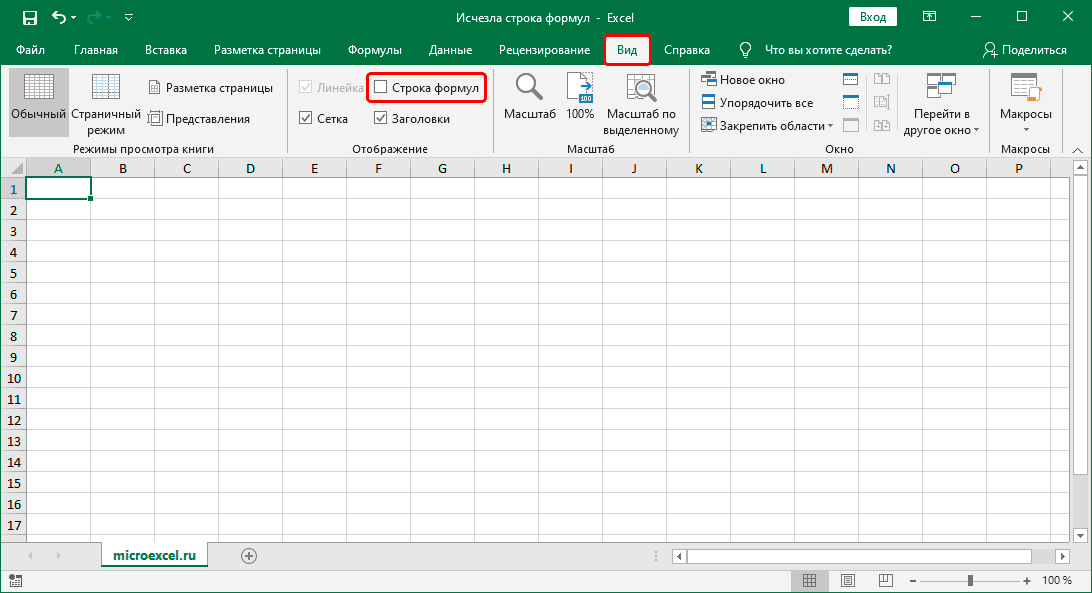
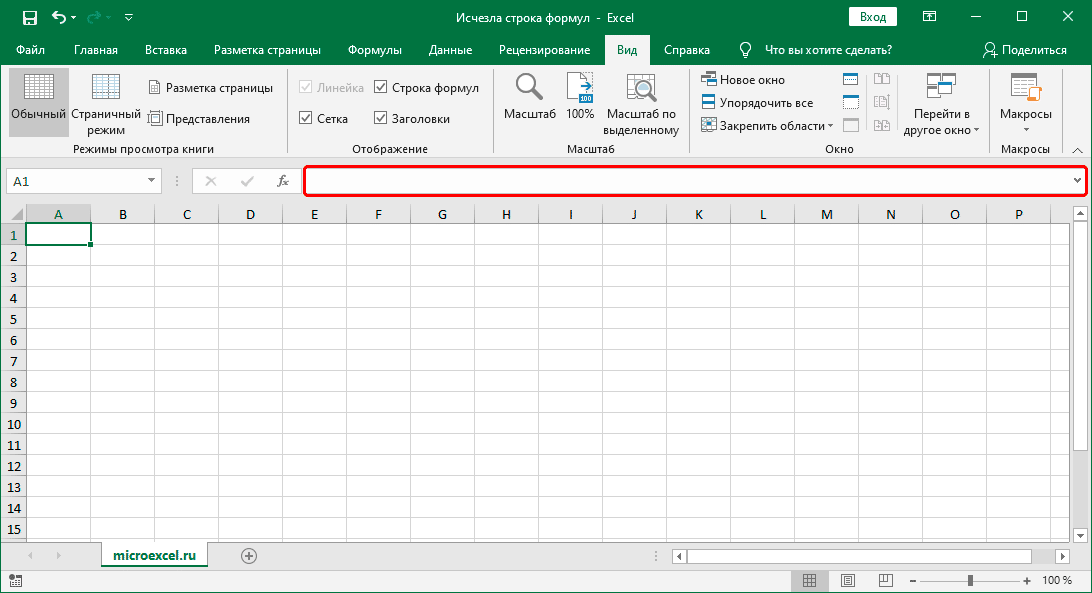
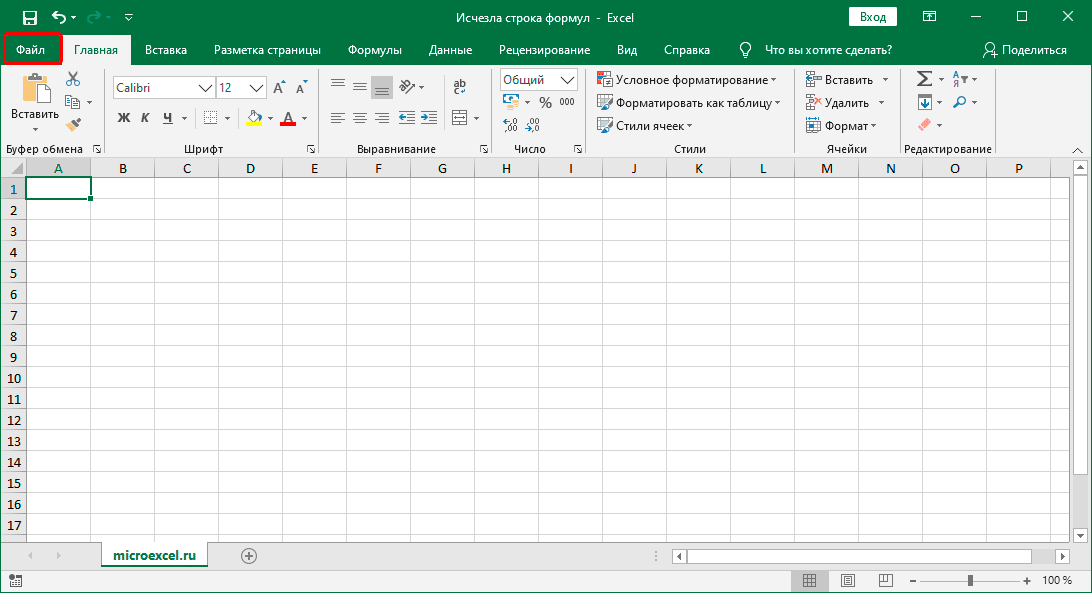
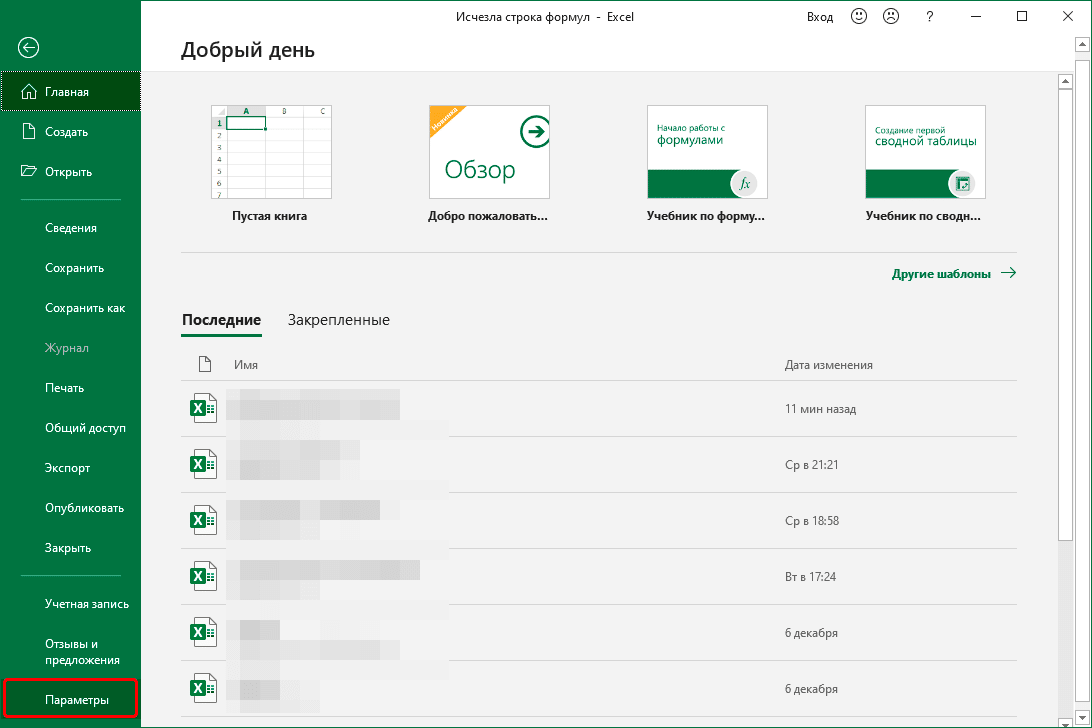
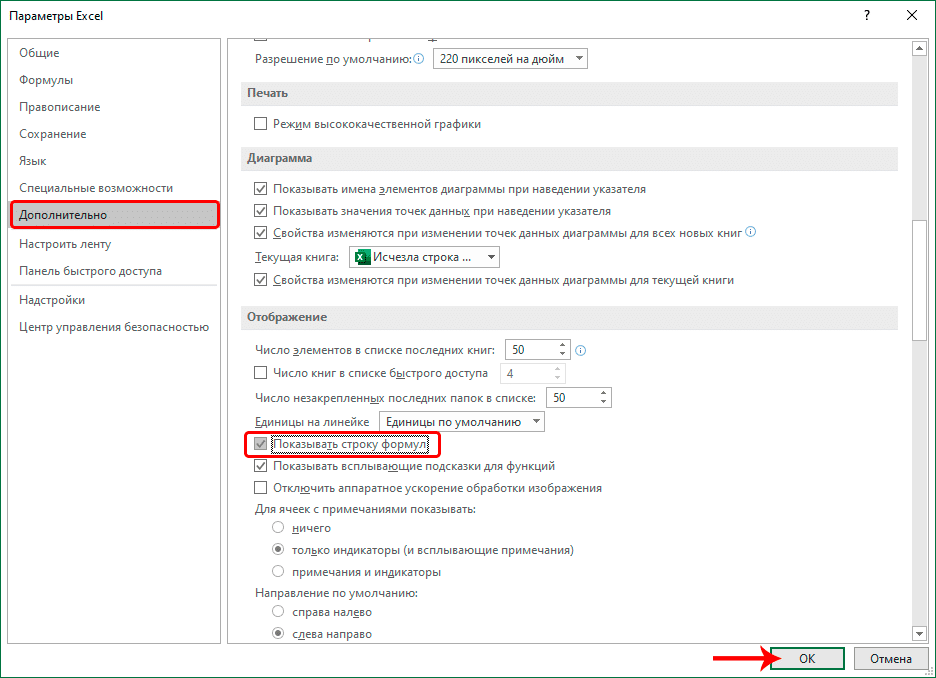
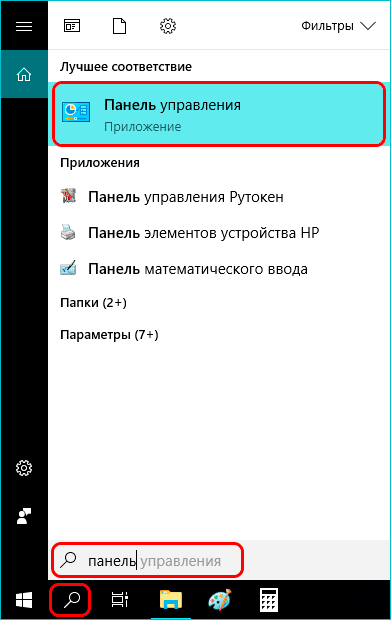
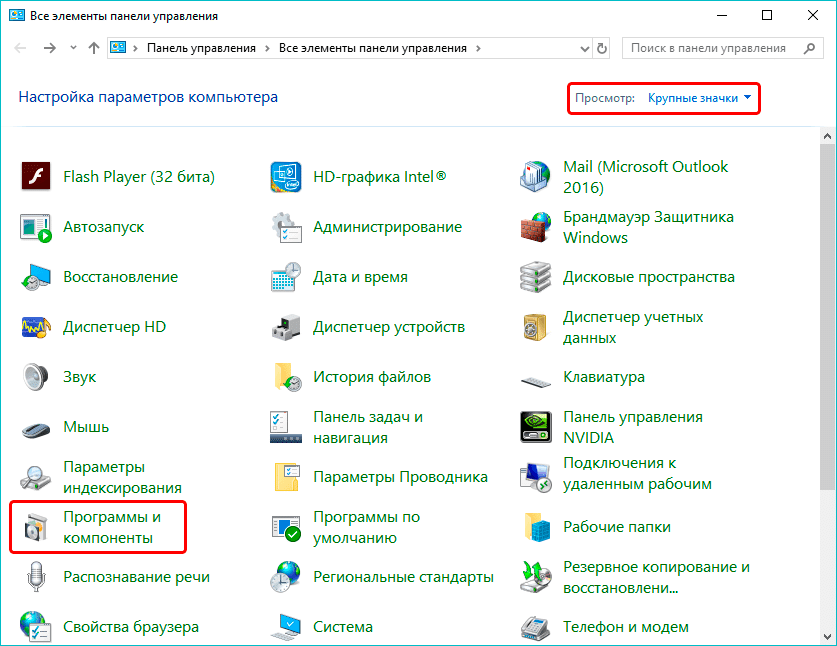
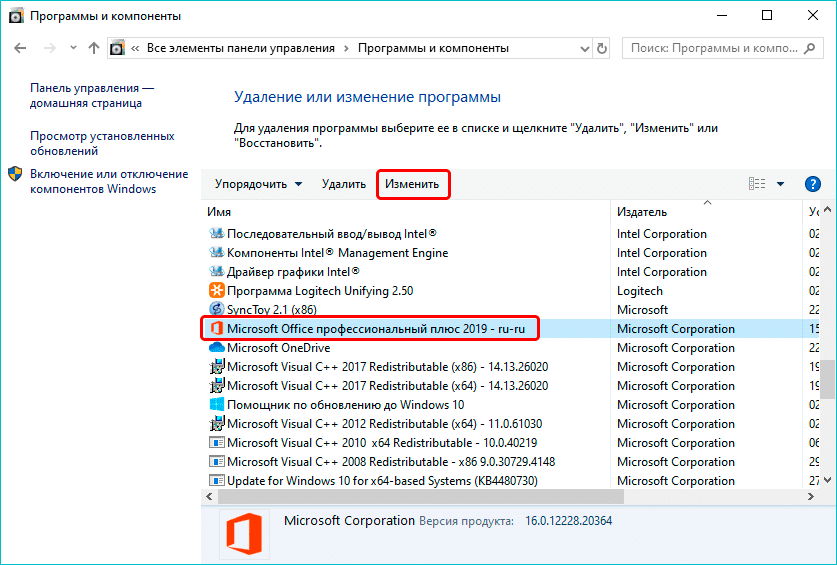
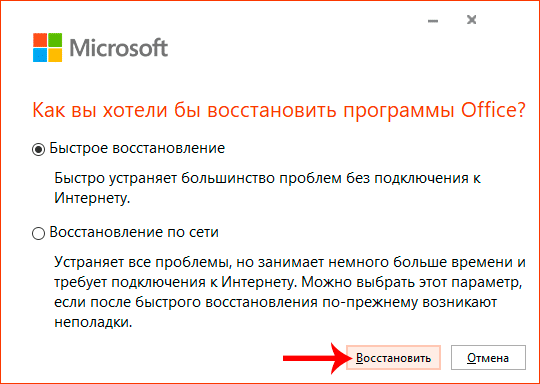 Примечание. Второй вариант — «Восстановление сети» занимает больше времени, и его следует выбрать, если первый метод не помог.
Примечание. Второй вариант — «Восстановление сети» занимает больше времени, и его следует выбрать, если первый метод не помог.